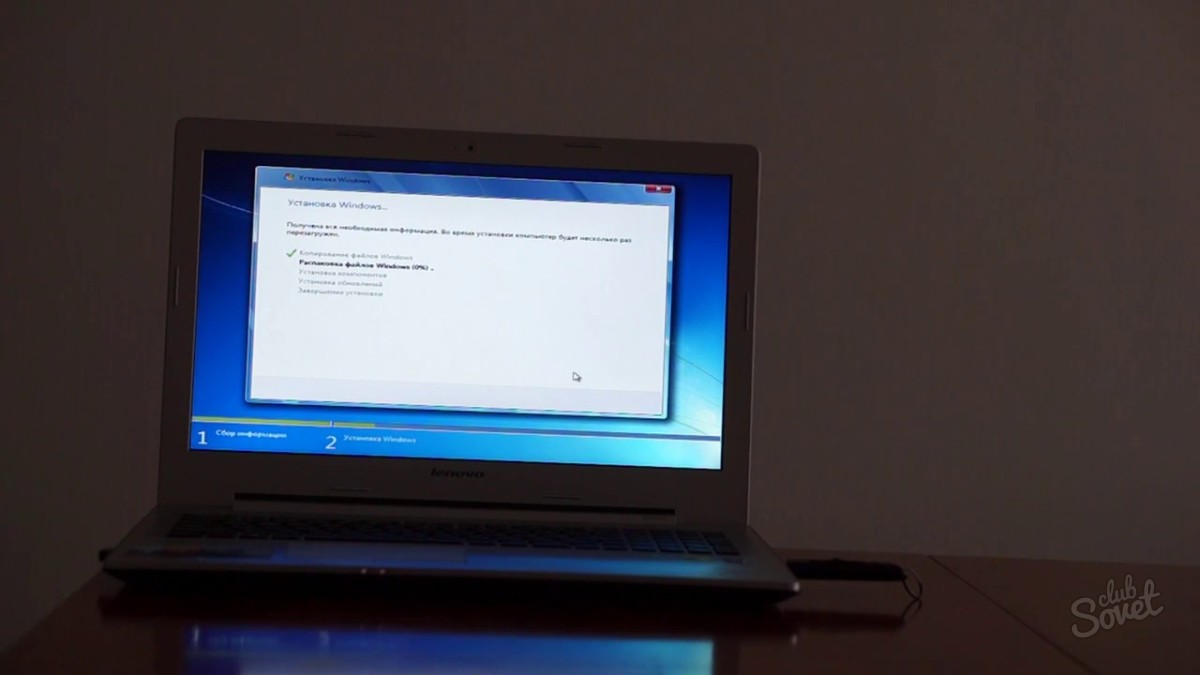อุปกรณ์ใด ๆ บนคอมพิวเตอร์ของคุณต้องใช้ซอฟต์แวร์พิเศษ - ไดรเวอร์ สิ่งนี้ช่วยให้แป้นพิมพ์เมาส์การ์ดหน่วยความจำและส่วนประกอบอื่น ๆ ทั้งหมดทำงานอย่างถูกต้องและไม่ขัดแย้งกับระบบ หากคุณยังไม่ได้ติดตั้งโปรแกรมอัพเดทไดรเวอร์ตรงเวลาสำหรับอุปกรณ์เฉพาะสามารถเต็มไปด้วยการตัดการเชื่อมต่อแบบเต็ม ในบทความนี้คุณจะได้เรียนรู้วิธีการค้นหาไดรเวอร์อินเทอร์เน็ตสำหรับส่วนใดส่วนหนึ่งของคอมพิวเตอร์
รวมไดรเวอร์
วิธีที่ง่ายที่สุดและเร็วที่สุดคือการติดตั้งไดรเวอร์โดยตรงจากชุดที่ให้มา ไม่มีผู้ผลิตออกจากอุปกรณ์โดยไม่มีส่วนประกอบซอฟต์แวร์ มันเพียงพอที่จะแทรกอุปกรณ์ลงในคอมพิวเตอร์ของคุณแล้วรอจนกว่าการติดตั้งไดรเวอร์จะเริ่มทำงานโดยอัตโนมัติ
นอกจากนี้บ่อยครั้งที่มีอุปกรณ์เฉพาะในชุดมีดิสก์ซึ่งมีไดรเวอร์และยูทิลิตี้ที่จำเป็นทั้งหมดอย่างไรก็ตามการปฏิบัตินี้ได้ล้าสมัยไปแล้วเพราะมันง่ายกว่ามากในการโหลดไดรเวอร์โดยอัตโนมัติ
หากคุณไม่จำเป็นต้องติดตั้งไดรเวอร์ด้วยวิธีนี้และอุปกรณ์ยังคงไม่ปรากฏหลักฐานเลยลองใช้วิธีการอื่น

ค้นหาไดรเวอร์อัตโนมัติใน Windows
ในตัวจัดการอุปกรณ์คุณสามารถค้นหาไดรเวอร์บนอินเทอร์เน็ตโดยอัตโนมัติ บางครั้งมันช่วย
ไปที่แผงควบคุมผ่านเมนูเริ่ม
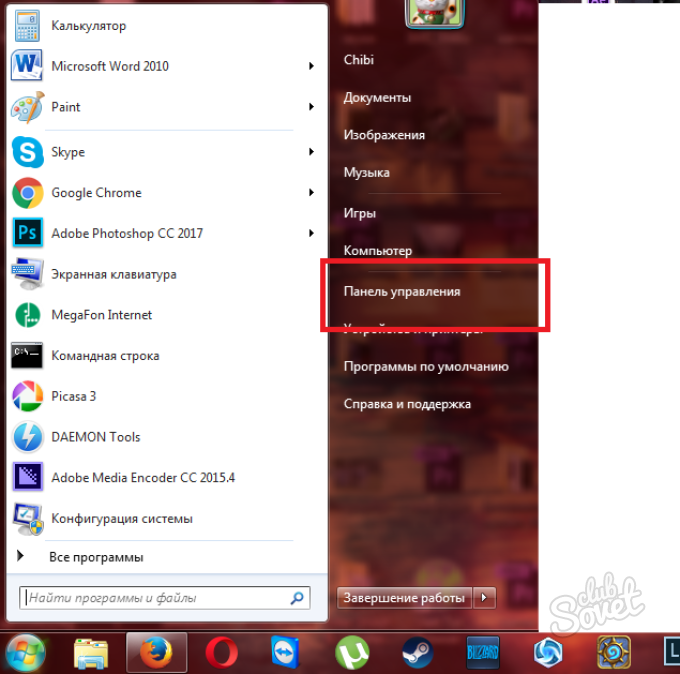
โปรดทราบว่าคุณต้องลงชื่อเข้าใช้บัญชีการดูแลระบบเนื่องจากคุณไม่สามารถใช้ระบบใด ๆ ที่มีการเปลี่ยนแปลงผ่านรายการของแขก
ไปที่ "อุปกรณ์และเสียง"
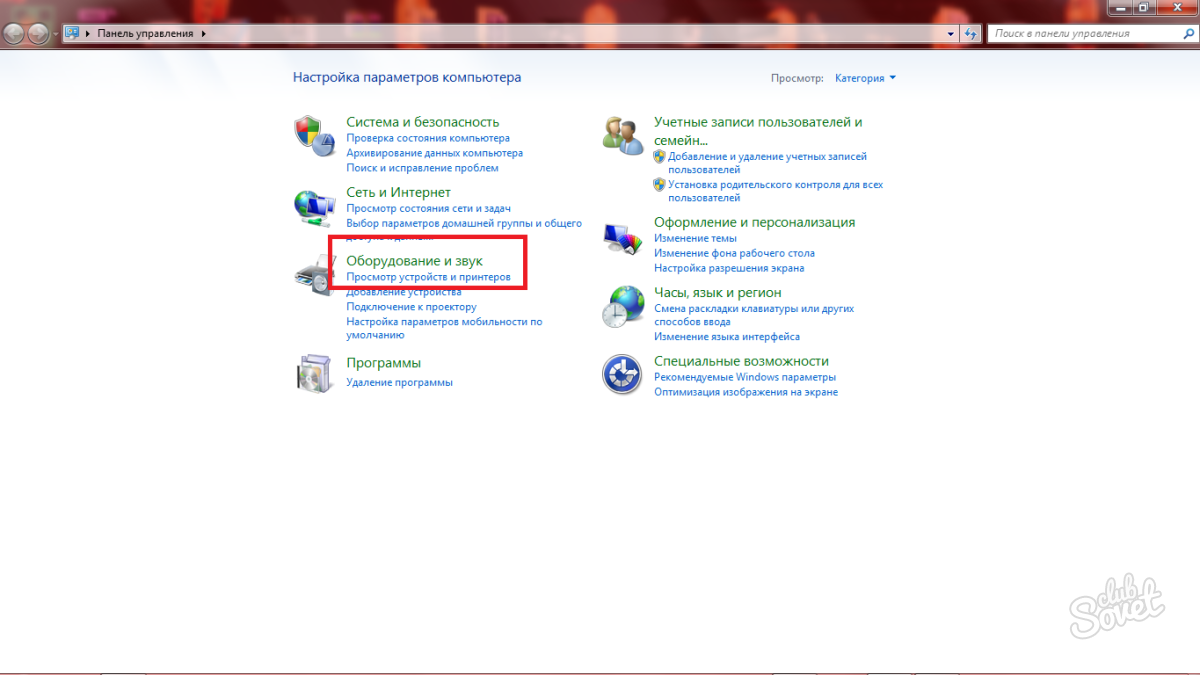
ตอนนี้คลิกที่ "Device Manager" หากหน้าต่างไม่เปิดให้คลิกที่ลิงค์คลิกขวาแล้วเลือกตัวเลือก "เปิดโดยผู้ดูแลระบบ"
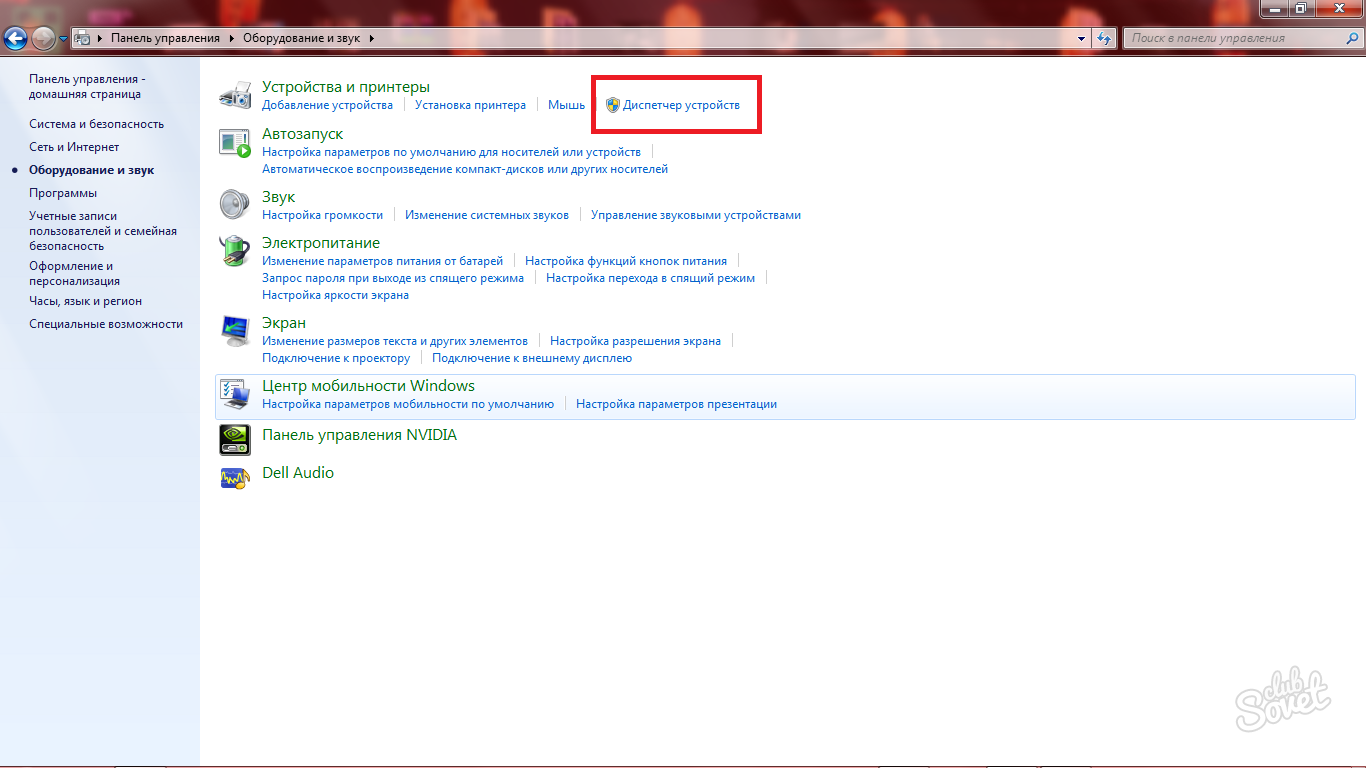
ที่นี่คุณต้องหาอุปกรณ์ที่มีไดรเวอร์ต้องการการอัปเดต ตัวอย่างเช่นใช้อุปกรณ์ที่ไม่รู้จักโดยไม่มีไดรเวอร์ คลิกที่ปุ่มเมาส์ขวา
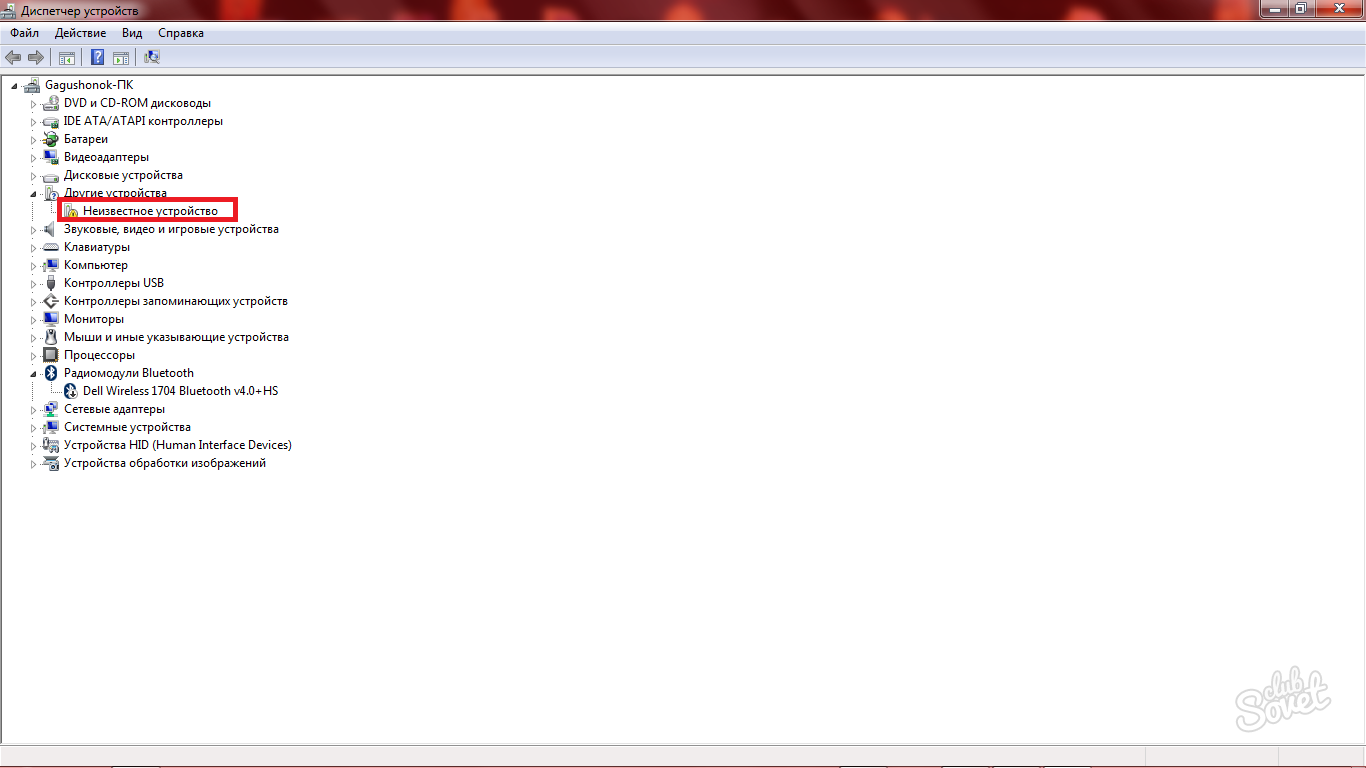
จากรายการแบบหล่นลงให้เลือก "อัพเดทไดรเวอร์"
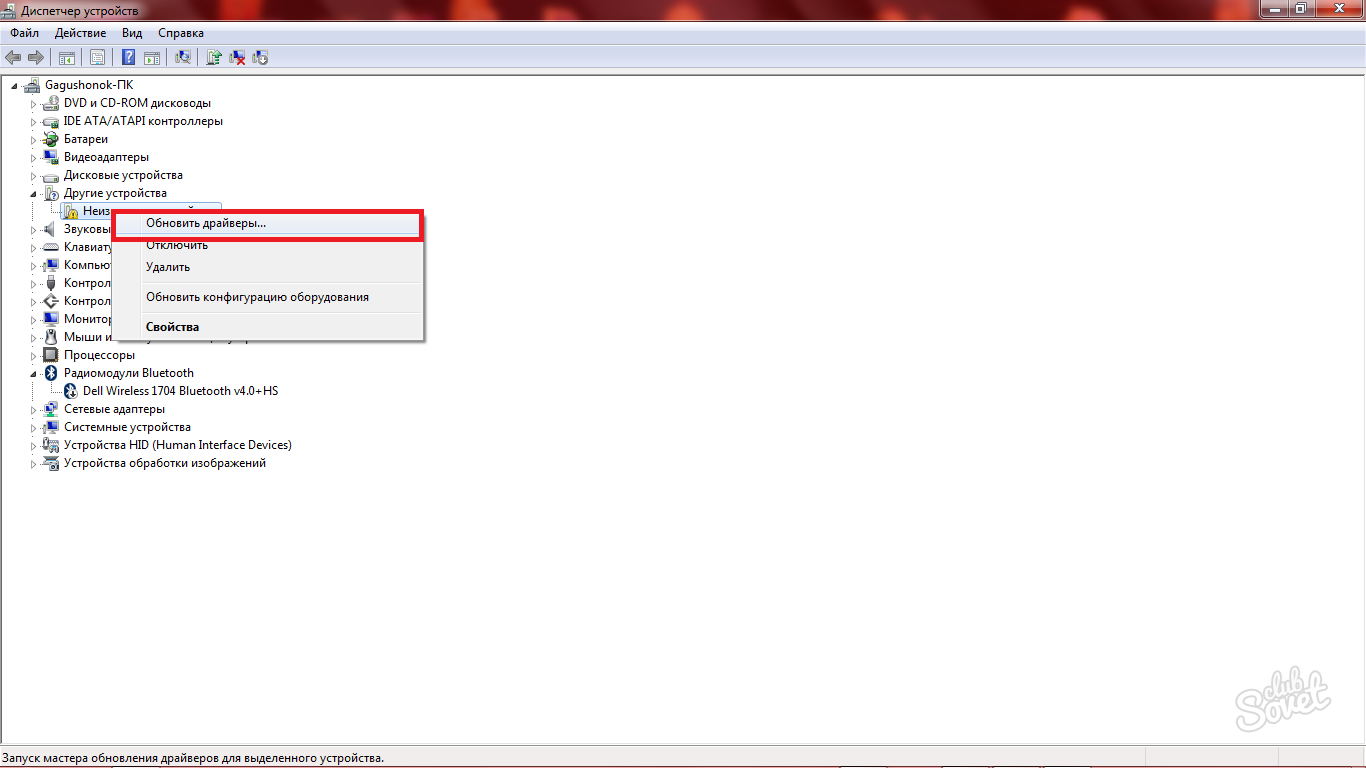
คุณมีสองตัวเลือก:
- ค้นหาไดรเวอร์บนอินเทอร์เน็ต
- ค้นหาพวกเขาด้วยตนเองบนคอมพิวเตอร์ของคุณ ตัวเลือกนี้สามารถใช้งานได้หากคุณติดตั้งไดรเวอร์และรู้ว่าพวกเขาอยู่ที่ไหน
เลือกการค้นหาอัตโนมัติบนอินเทอร์เน็ต
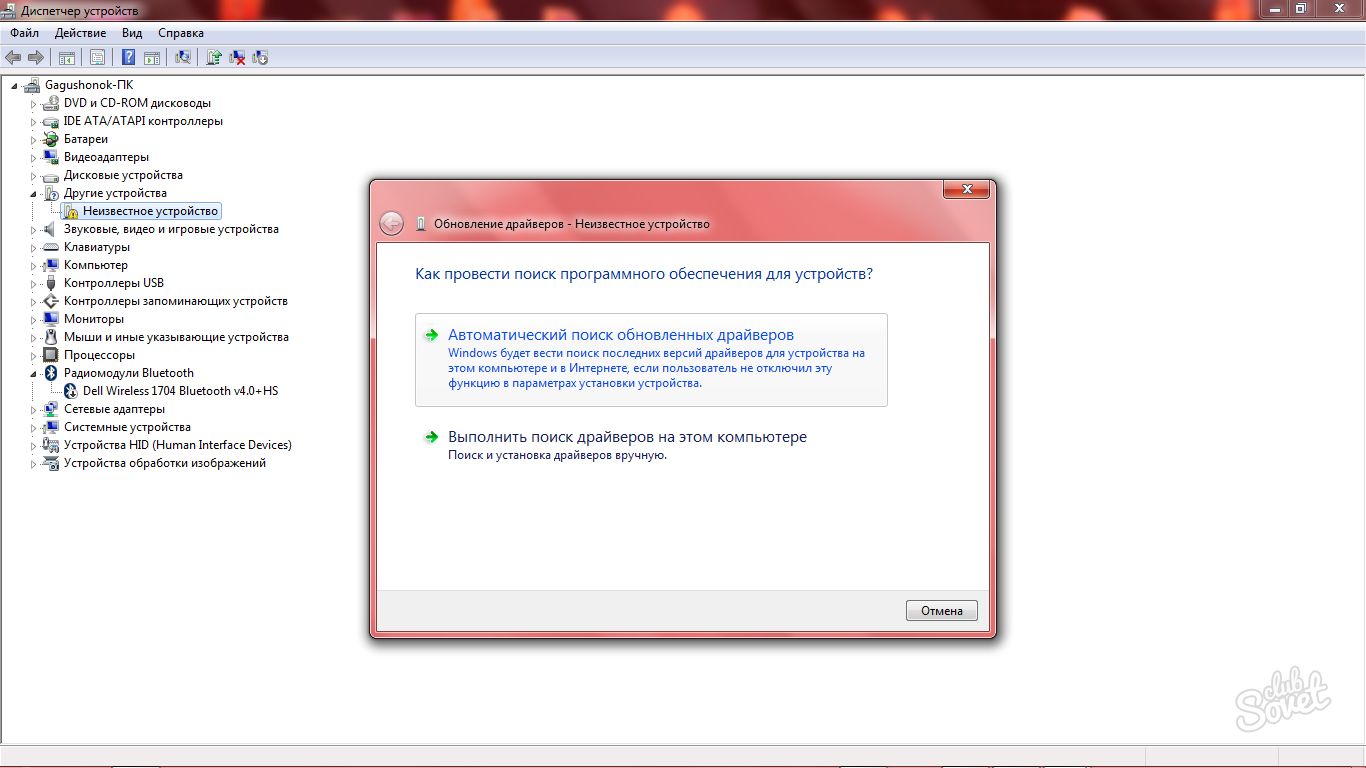
คุณสามารถรอได้เท่านั้น ค้นหาและติดตั้งใช้เวลาจากนาทีถึงห้านาที ระบบจะทำทุกอย่างเอง
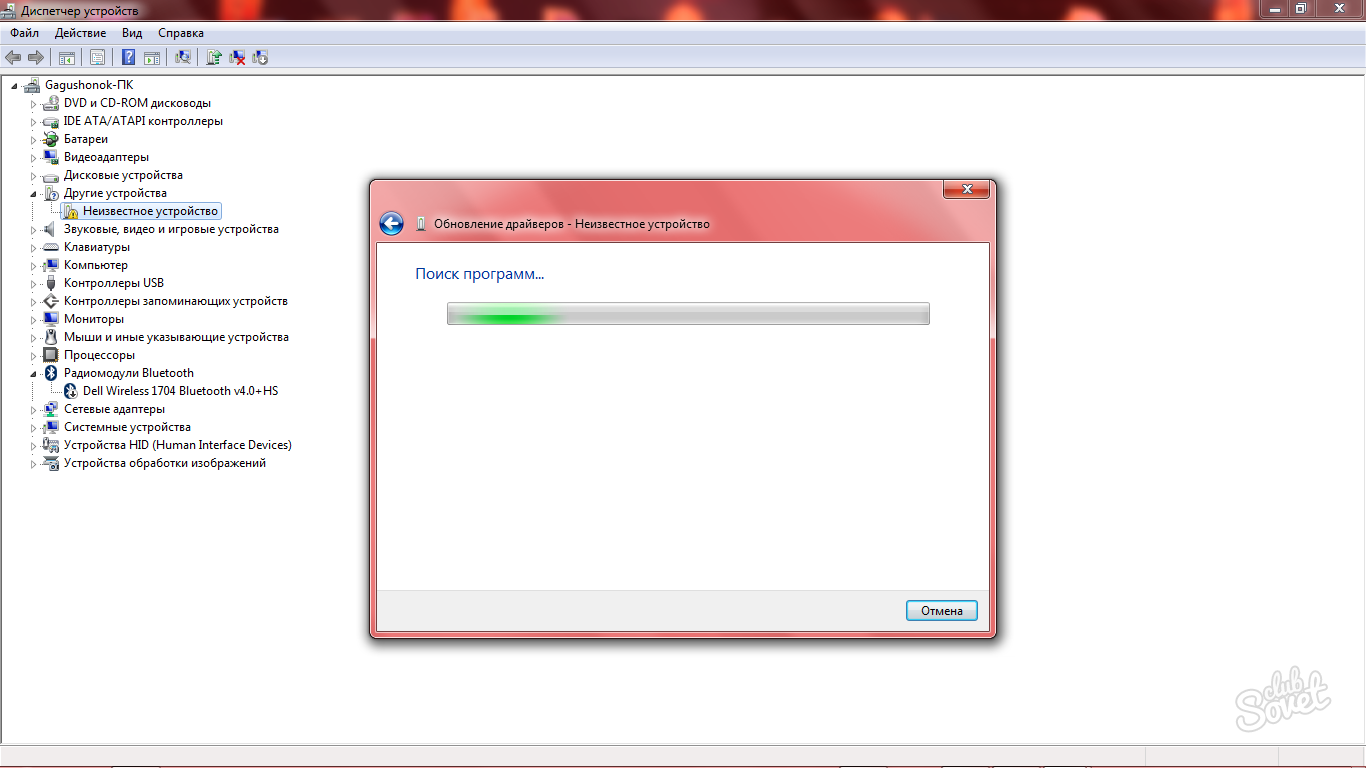
ค้นหาไดรเวอร์ด้วยตนเองในรหัส
หากวิธีที่สองส่งผ่านไปยังไม่มีประโยชน์มันสมเหตุสมผลที่จะลองวิธีอื่นที่มีประสิทธิภาพ - เหมาะสำหรับสถานการณ์เมื่อคุณไม่ทราบว่าผู้ผลิตหรือแบบจำลอง
ในหน้าต่างตัวจัดการอุปกรณ์เดียวกันให้คลิกขวาที่แถวที่ต้องการ เลือก "คุณสมบัติ"
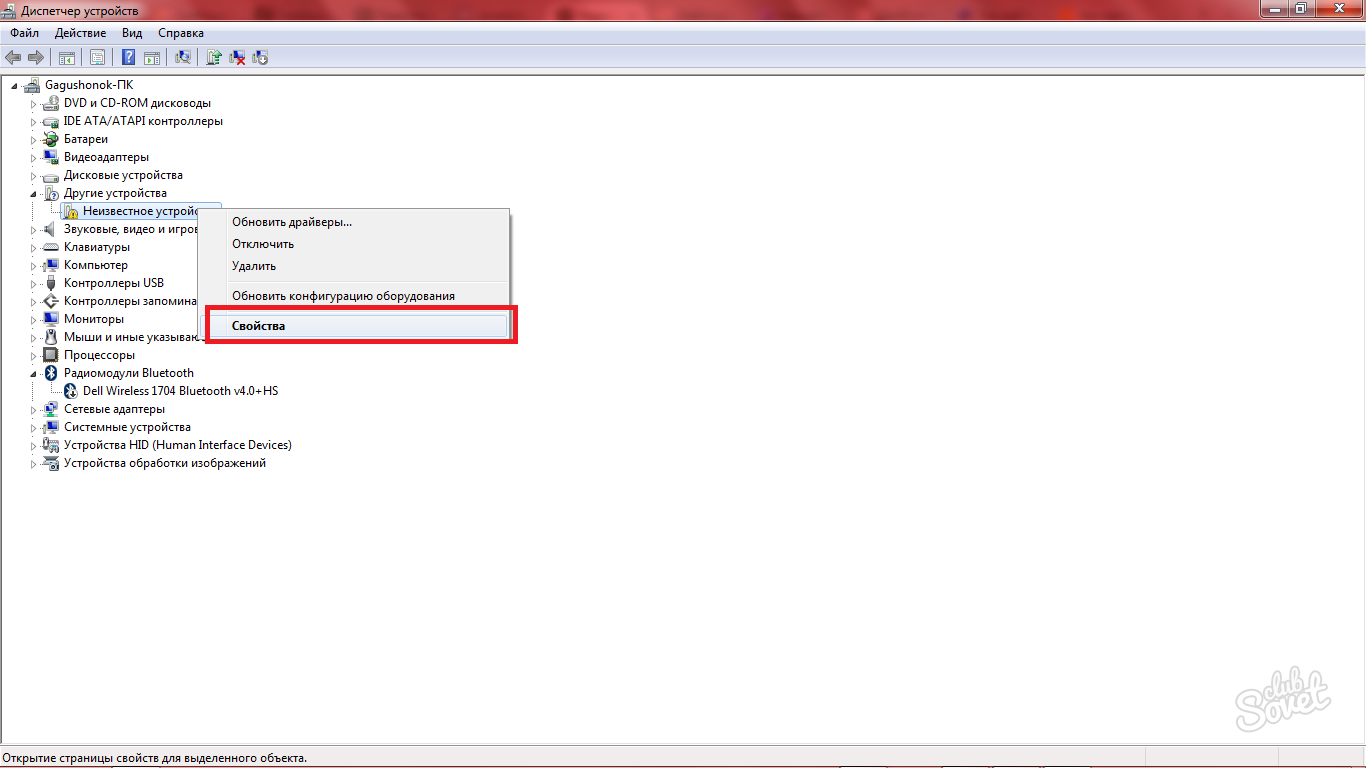
ไปที่แท็บ "รายละเอียด" ที่นี่คุณจะเห็นหลายแถวพร้อมรหัสพิเศษ รหัสนี้มีข้อมูลบนอุปกรณ์ของคุณ คัดลอกสตริงใด ๆ
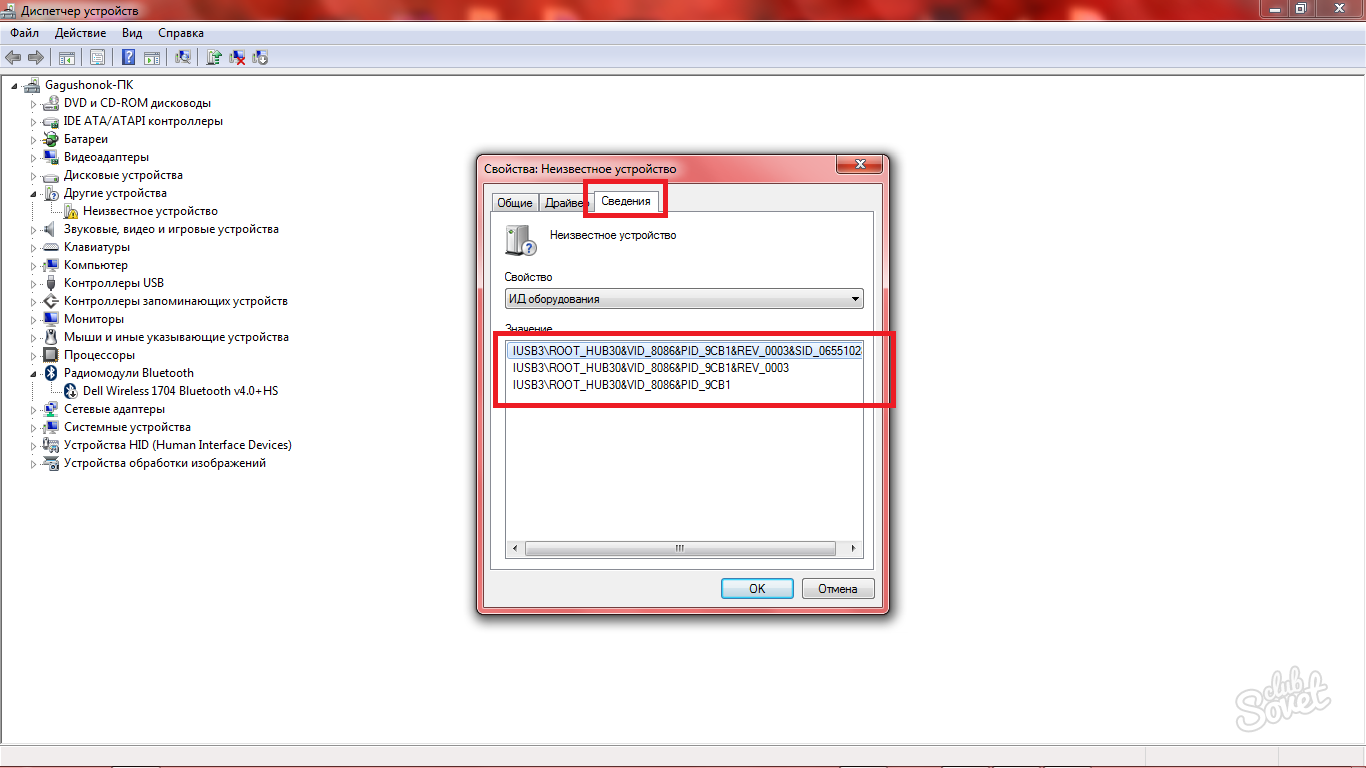
ไปที่ไซต์ https://devid.info/en และใส่รหัสลงในสตริงการค้นหา คุณเพียงแค่ต้องออกจากค่าเท่านั้นด้วยตัวอักษรสามตัวและตัวเลขหลังจากนั้น ตัวอย่างเช่นหากคุณมีรหัส "IUSB3 \\ root_Hub30 & VID_8086 & PID_9CB1 & REV_0003" จากนั้นคุณต้องออกจาก "Vid 8086 PID 9CB1 Rev 0003" เท่านั้น
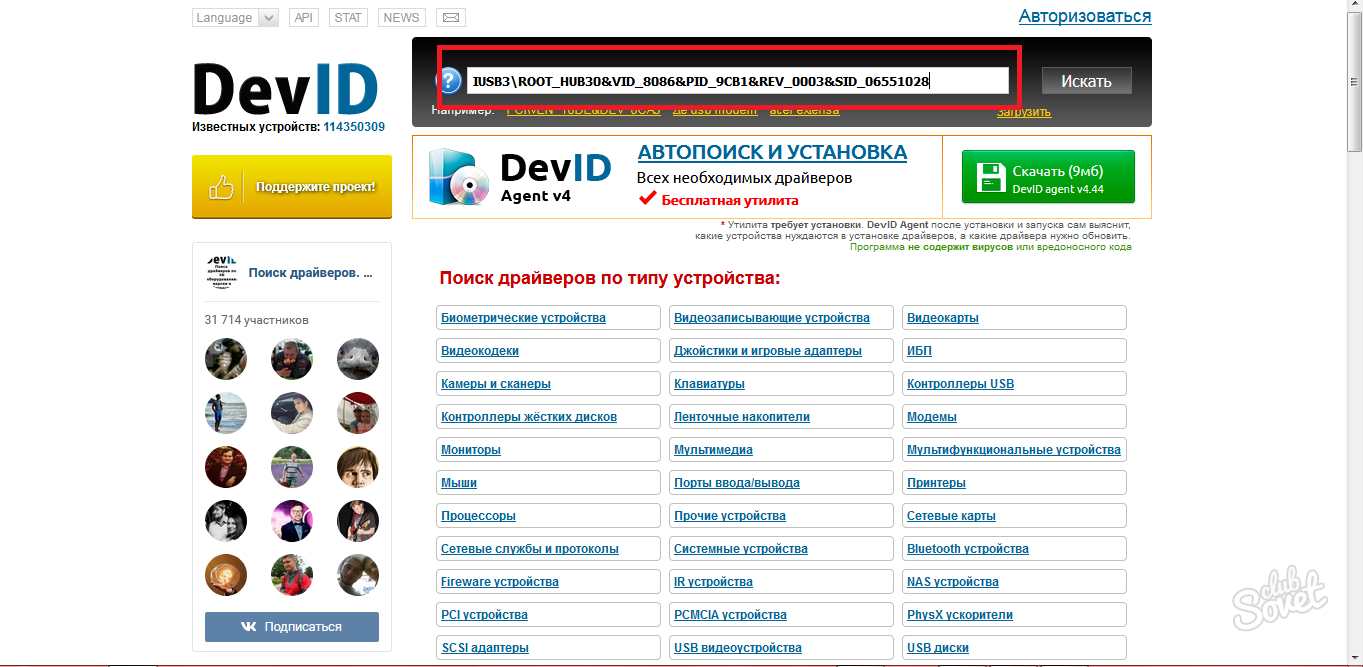
ในท้ายที่สุดคุณจะเห็นรายการอุปกรณ์ที่เป็นไปได้ ที่นี่คุณสามารถดาวน์โหลดไดรเวอร์และติดตั้งได้
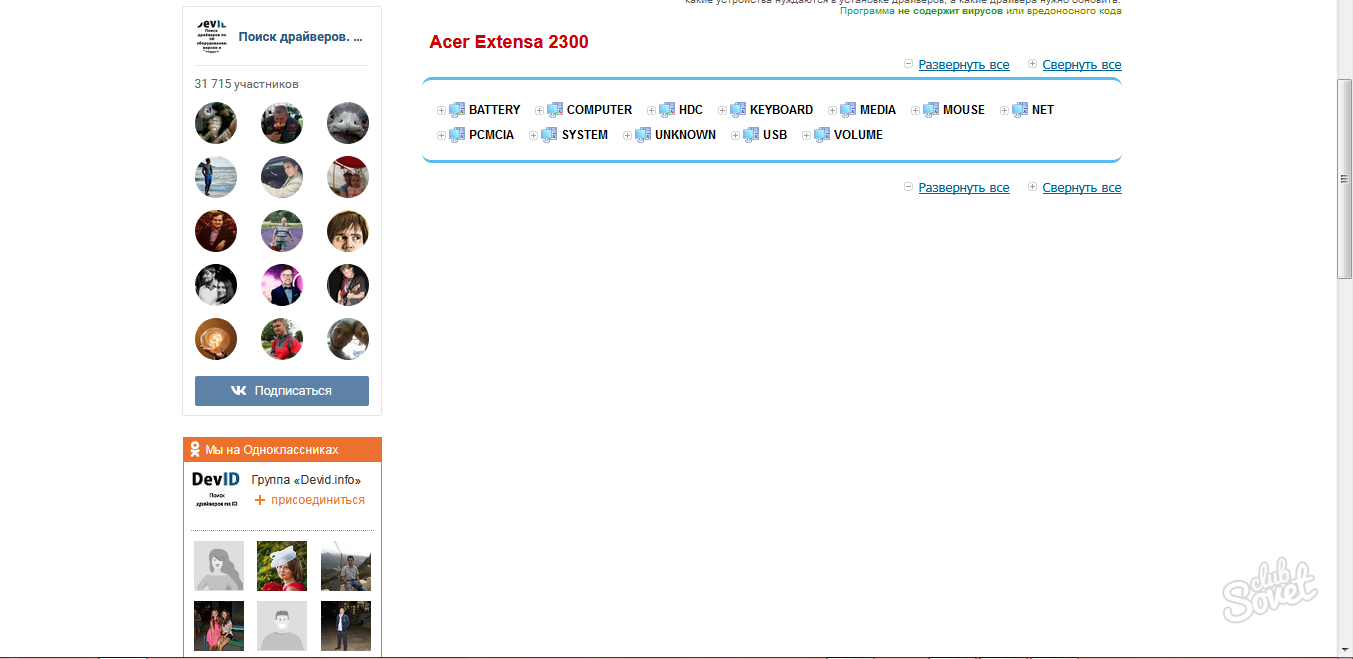
แน่นอนว่าชื่อที่รู้ของอุปกรณ์ของคุณคุณสามารถค้นหาไดรเวอร์บนอินเทอร์เน็ตและดีกว่า - บนเว็บไซต์อย่างเป็นทางการของอุปกรณ์ของคุณ มีโปรแกรมอรรถประโยชน์ใหม่และไดรเวอร์ที่มีค่าใช้จ่ายฟรีเสมอ
หากวิธีการทั้งหมดนี้ไม่ได้ช่วยคุณมันสมเหตุสมผลที่จะเขียนเพื่อสนับสนุนเว็บไซต์อย่างเป็นทางการของผู้ผลิตที่ซึ่งคุณจะช่วยให้คุณเข้าใจสถานการณ์ปัจจุบันได้อย่างแน่นอน